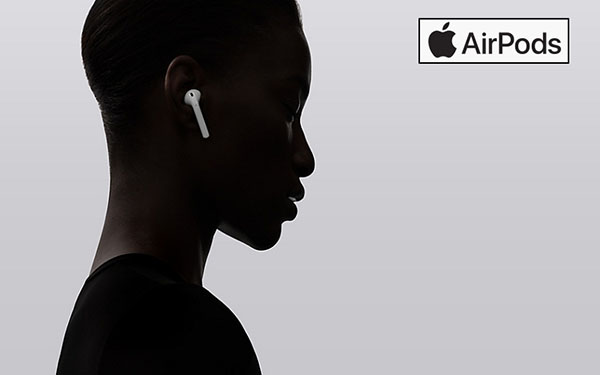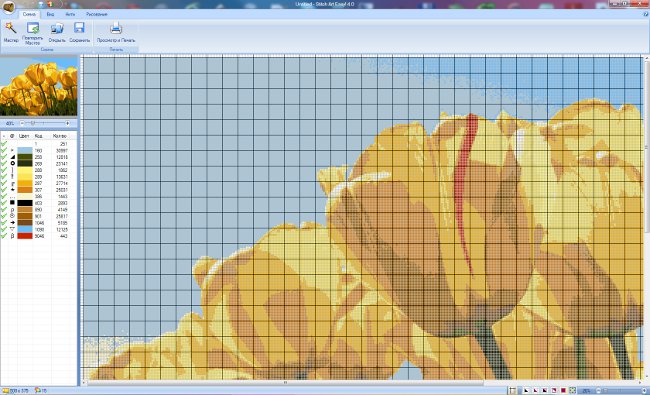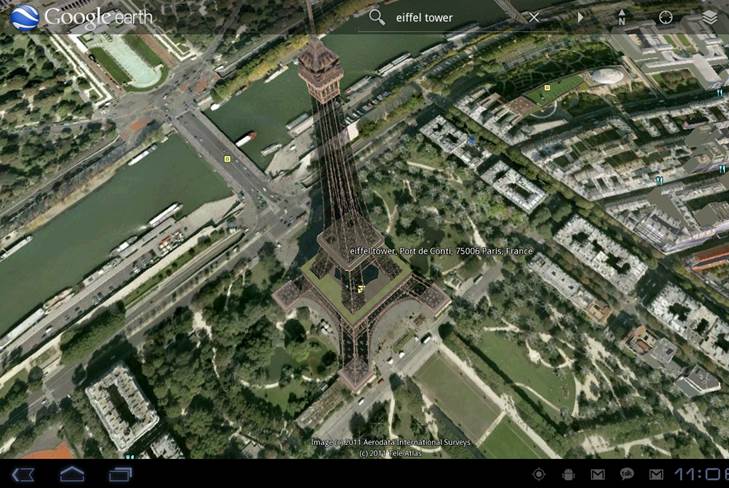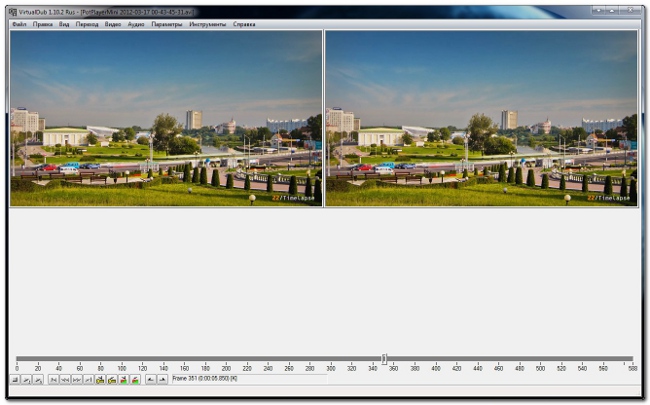プレゼンテーションに音楽を挿入する最も簡単な方法
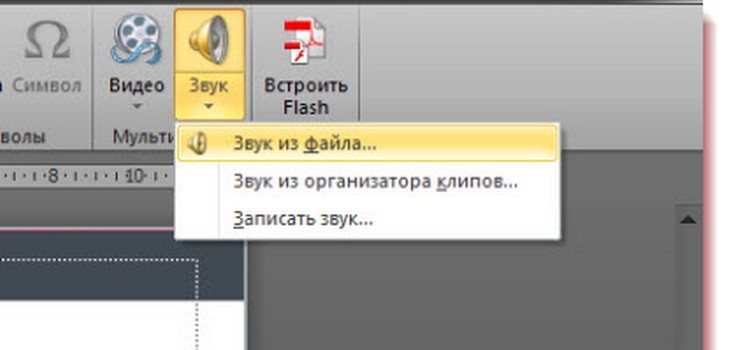
パワーポイントプログラムは、あなたのコンピュータのアーセナル。その助けを借りれば、あなたのアイデア、生活の瞬間、あなたの仕事の結果の興味深くカラフルなプレゼンテーションを簡単に作成することができます。さらに、このプログラムは、特別な努力なしに、あなたの会社の新製品、作業の報告書、および事業計画を提案することができるので、ビジネス上の優れたアシスタントです。通常、ユーザーはプログラムを使用する際に特別な問題はありませんが、プレゼンテーションに音楽を追加するという問題に直面することがあります。そのような質問を避けるために、それに対処しましょう。
プレゼンテーションにサウンドファイルまたはオーディオファイルを挿入する
音楽を追加したり、いくつかの音があるのオプション。これを行うには、メニューの「挿入」のタブを選択し、「マルチメディア」セクションで、アイコン「サウンド」を見つけます。
ご覧のとおり、「サウンド」アイコンの下に小さな矢印があり、クリックするとメニューがポップアップし、音楽をいくつか追加できます。
パーソナルフォルダから曲やオーディオファイルを挿入する
プログラム自体の音の集合から選択する
オーディオファイルを自分で録音します。
私たちはプレゼンテーションに挿入したいので簡単ではありませんサウンドや録音、本格的な音楽を選択し、「サウンドファイルから」タブを選択し、コンピュータ上で目的のソングを探します。曲を選択したら、スライドに挿入します。
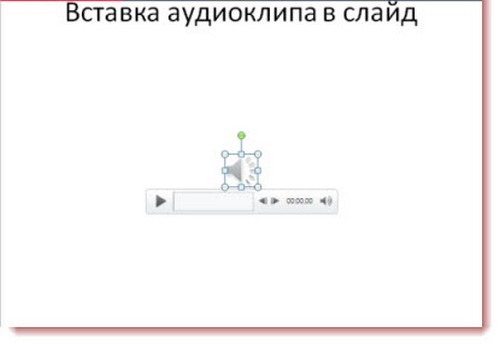
目的のオーディオファイルを挿入した後は、小さな「再生」パネルが表示されます。このパネルでは、音楽のサウンド設定を簡単に編集、変更することができます。たとえば、必要に応じて、ソングの目的のセグメントを簡単に選択し、完全にスクロールすることはできません。これを行うには、ブックマークの助けを借りて、再生の始めと終わりに表記法をダッシュの形で設定する必要があります。その後、緑色(初期)スライダと赤色(最終)スライダをブックマークの場所にドラッグするだけです。
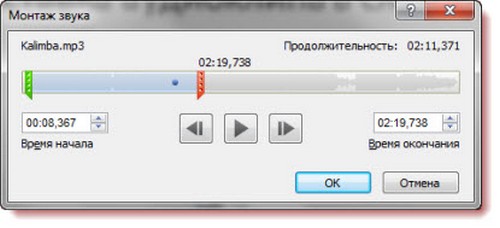
将来の視聴者を怖がらせたくない音楽の鋭い見せ方でのプレゼンテーション、最初と最後の再生の音量を下げること、言い換えれば、調和のとれたスムーズなミュージカルインサートを作ることをお勧めします。したがって、「再生」パネルで、フェードの開始と終了が消えるのに必要な時間を設定します。メインボリュームは「音量」アイコンで設定します。詳細を見る:

1つではなく複数のプレゼンテーションスライドにオーディオファイルを追加する場合は、いくつかのオプションがあります。
あなたは常に曲を演奏させることができますスライドの数にかかわらず、プレゼンテーション全体を通して。したがって、「再生」パネルのメニューで、「開始」タブを選択し、表示されたリストから「すべてのスライドに対して」を選択します。

さらに、「表示用に非表示」、「再生後に巻き戻す」、および「連続」の設定も表示されます。好きなものを選んでください。
最後により活発なプレゼンテーションを作成するにはすべてのスライドに拍手と拍手の音を加えることができます(プログラム自体のコレクションにあります)。類似のサウンドを使って作業することは、コンピュータから曲を追加することと変わりありません。最初の段階では、 "ファイルからのサウンド"ではなく "クリップオーガナイザーからのサウンド"を選択する必要があります。
実際には、このすべての知恵これで、プレゼンテーションに音楽を挿入する方法が分かりました。プログラムでの特別なスキルは必須ではなく、どの学生も対応できます。あなたの努力は誰も無関心なままにしないでください!